Преглед садржаја
Овај водич ће бити водич корак по корак за прављење Ајзенхауерове матрице шаблона у Екцел . Ајзенхауерова матрица је веома корисна за фиксирање стратегије управљања предузећем или организацијом. Након што прођете кроз овај чланак, моћи ћете да креирате Ајзенхауерову матрицу . Такође ћемо вам пружити бесплатан шаблон да бисте стекли бољи увид у Ајзенхауерову матрицу .
Преузмите бесплатни шаблон
Шаблон можете преузети одавде.
Шаблон Ајзенхауерове матрице.клск
Шта је Ајзенхауерова матрица?
Амерички педагог Степхен Цовеи прво је представио Ајзенхауерову матрицу . Назвао га је по Двигхт Д. Еисенховеру, 34. председнику Америке . Двигхт Д. Еисенховер је био познат по својим високим перформансама и организационим способностима. Друго име за Ајзенхауерову матрицу је Хитно-важно матрица . Генерално, особа може да користи Ајзенхауерову матрицу да одреди приоритет свог рада на основу хитности и нивоа важности тог посла. Такође, ова матрица ће нам омогућити да категоризујемо наше податке као што су шта треба да урадите сада, шта би требало да планирате за касније, шта би требало да доделите и шта бисте требали да уклоните са своје листе.
2 лака корака да направите предложак Ајзенхауерове матрице у Екцел-у
У Ајзенхауеровој матрици , имаћемо два дела. Један део је одељак са подацимашаблон. Одељак са подацима ће садржати два параметра под називом Важно и Хитно . Поставићемо две вредности Да или Не са Провера ваљаности података да бисмо фиксирали ниво важности и хитности. Још један је Еисенховер кутија. Ова кутија ће се састојати од четири квадранта. Сваки квадрант ће приказати комбинацију важности и хитности нашег задатка. У основи, четири комбинације важности и хитности које четири квадранта представљају су:
- И важно – Хитно
- Важно – Није хитно
- Није важно – Хитно
- Није важно – Није хитно
Дакле , у првом кораку ћемо креирати одељак података. Затим, у другом кораку, креираћемо Ајзенхауер кутију.
КОРАК 1: Креирајте одељак података Ајзенхауеровог шаблона матрице
Да бисте направили одељак са подацима, следите доле једноставни кораци.
- За почетак направите графикон у опсегу ћелија ( Х4:Ј13 ). Користите наслове као на следећој слици.
- Поред тога, можемо да унесемо називе наших задатака иу колону Задаци .

- Следеће, изаберите ћелију И6 .

- Онда, идите у Подаци Изаберите опцију Провера ваљаности података из падајућег менија Провера података .

- Отвориће се нови оквир за дијалог под називом ' Провера ваљаности података '.
- Даље, идите на Подешавања картица.
- Након тога, у одељку Дозволи из падајућег менија изаберите опцију Листа .
- Штавише, унесите опције Да и Не у поље Извор .
- Сада кликните на ОК .
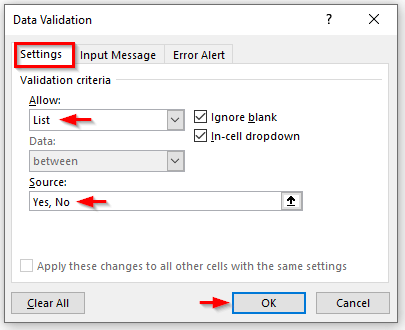
- Као резултат тога, можемо видети падајући мени Валидација података у ћелији И7 . Ако кликнемо на падајућу икону ћелије И7 , две опције Да и Не ће бити доступне.

- Након тога, превуците алатку Ручица за попуњавање вертикално од ћелије И7 до Ј13 .
- Поново превуците алатку Филл Хандле вертикално од ћелије Ј13 до Ј14 .
- Коначно, добијамо Дата Валидација падајући мени у свим ћелијама из опсега ( И6:Ј13 ). Дакле, можемо изразити ниво важности и хитности наших задатака тако што ћемо изабрати опцију Да или Не .

КОРАК 2: Направите Ајзенхауерову кутију
У другом кораку, креираћемо део Ајзенхауер кутије Ајзенхауерове матрице у Екцел . Претпоставимо да ћемо изабрати вредности Да или Не за задатак у одељку Подаци . Као резултат, задатак ће се аутоматски појавити у пољу Ајзенхауерове матрице на основу важности и хитности. Да бисмо то урадили, следићемо доле наведене кораке.
- Прво, направите графикон у опсегу ћелија ( Б5:Ф13 ). Можете да форматирате по свом нахођењусопствени избор.

- Друго, изаберите ћелију Д6 .
- Унесите следећу формулу у ту ћелију:
=IFERROR(INDEX($H$6:$H$13,SMALL(IF((LEN($H$6:$H$13)0)*($I$6:$I$13="Yes")*($J$6:$J$13="Yes"),ROW($H$6:$H$13)-ROW($H$5),""),ROW(H6)-ROW($H$5))),"")
- Притисните Ентер .

- Следеће, превуците ручицу за попуњавање из ћелије Д6 у Д9 .
- Дакле, горња радња ће уметнути горњу формулу из ћелија Д6 у Д9 .

- Затим, изаберите ћелија Ф6 . Уметните следећу формулу у ту ћелију:
=IFERROR(INDEX($H$6:$H$13,SMALL(IF((LEN($H$6:$H$13)0)*($I$6:$I$13="Yes")*($J$6:$J$13="No"),ROW($H$6:$H$13)-ROW($H$5),""),ROW(H6)-ROW($H$5))),"")
- Притисните Ентер .

- Након тога, повуците алатку Филл Хандле из ћелије Ф6 у Ф9 .

- Даље, изаберите ћелију Д10 . Унесите формулу испод у ту ћелију:
=IFERROR(INDEX($H$6:$H$13,SMALL(IF((LEN($H$6:$H$13)0)*($I$6:$I$13="No")*($J$6:$J$13="Yes"),ROW($H$6:$H$13)-ROW($H$5),""),ROW(H6)-ROW($H$5))),"")
- Притисните Ентер .

- Сада превуците алатку Ручица за попуњавање из ћелије Д10 у Д13 .

- Поново изаберите ћелију Ф10 . Унесите следећу формулу у ту ћелију:
=IFERROR(INDEX($H$6:$H$13,SMALL(IF((LEN($H$6:$H$13)0)*($I$6:$I$13="No")*($J$6:$J$13="No"),ROW($H$6:$H$13)-ROW($H$5),""),ROW(H6)-ROW($H$5))),"")
- Притисните Ентер .

- Такође, превуците алатку Ручица за попуњавање из ћелије Ф10 у Ф13 .
- На крају, процес прављења Еисенховер кутије је сада завршен.
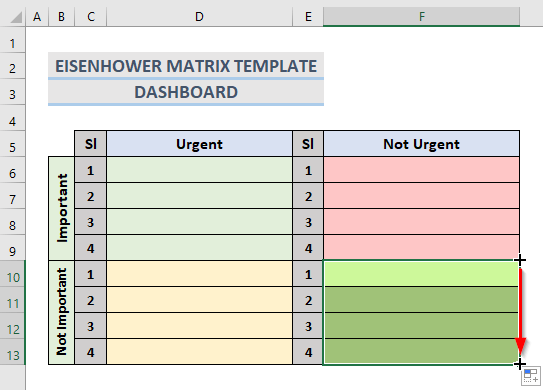
🔎 Како функционише формула?
- РОВ($Х$6:$Х$13)-РОВ($Х$5): У овом делу, функција РОВ враћа нумеричку вредност за сваки задатак у ћелијама ( И6:И13 ).
- ЛЕН($Х$6: $Х$13): Овде, функција ЛЕН враћа дужину сваког текста из ћелија ( Х6:Х13 ).
- ИФ((ЛЕН($Х$6:$Х$13) )0)*($И$6:$И$13=”Да”)*($Ј$6:$Ј$13=”Да”),РОВ($Х$6:$Х$13)-РОВ($Х$5), ””) : Претпоставимо да су у одређеном реду обе вредности из ћелије ( И6:И13 ) и ( Ј6:Ј13 ) Да . Затим ће горњи део формуле са функцијом ИФ вратити текст из опсега ( Х6:Х13 ) у том реду.
- МАЛО (ИФ((ЛЕН($Х$6:$Х$13)0)*($И$6:$И$13=”Да”)*($Ј$6:$Ј$13=”Да”),РЕД($Х$6 :$Х$13)-РОВ($Х$5),””): Овде МАЛА функција враћа најнижу одговарајућу вредност за сваки низ.
- (ИНДЕКС ($Х$6:$Х$13,МАЛО(ИФ((ЛЕН($Х$6:$Х$13)0)*($И$6:$И$13=”Да”)*($Ј$6:$Ј$13= ”Да”),РОВ($Х$6:$Х$13)-РОВ($Х$5),””): На крају, ова формула са функцијом ИНДЕКС тражи одговарајуће вредности у низ ( Х6:Х13 ) и враћа их у ћелију Д6 .
- ИФЕРРОР(ИНДЕКС($Х$6:$Х$13,СМАЛЛ(ИФ( (ЛЕН($Х$6:$Х$13)0)*($И$6:$И$13=”Да”)*($Ј$6:$Ј$13=”Да”),РОВ($Х$6:$Х $13)-РОВ($Х$5),””),РОВ(Х6)-РОВ($Х$5))),””): Овај део враћа коначни резултат у ћелији Д6 Ако вредност добије грешку функција ИФЕРРОР враћа празно.
Прочитајте више: Како да направите матрични графикон у Екцел-у (2 уобичајена типа)
Слична очитавања
- Како израчунати касна матрица коваријансе у Екцел-у (са једноставним корацима)
- Помножите 3 матрице у Екцел-у (2 лакаМетоде)
- Како креирати матрицу следљивости у Екцел-у
Карактеристика Ајзенхауеровог предлошка матрице у Екцел-у
У овом одељку, разговараћемо о томе како можемо да користимо шаблон Еисенховер Матрик у Екцел . Направићемо исти шаблон који смо направили у ранијим корацима. Да бисмо илустровали процес, следићемо доле наведене кораке.
КОРАЦИ:
- На почетку изаберите ниво важности Да из падајући мени ћелије И6 .
- Такође, изаберите вредност Да у ћелији Ј7 .
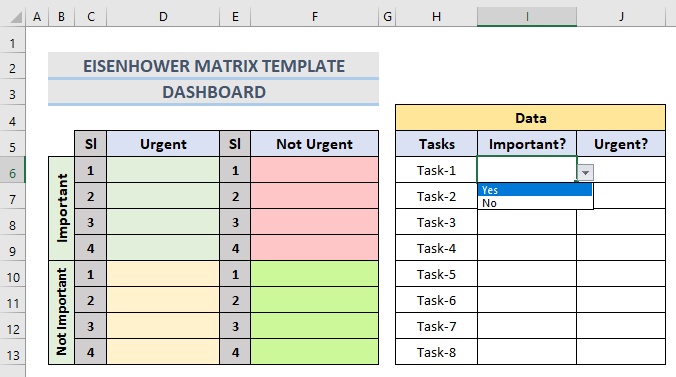
- Као резултат, Задатак-1 се аутоматски појављује у првом квадранту Еисенховер кутије. То значи да је Задатак-1 важан и хитан.
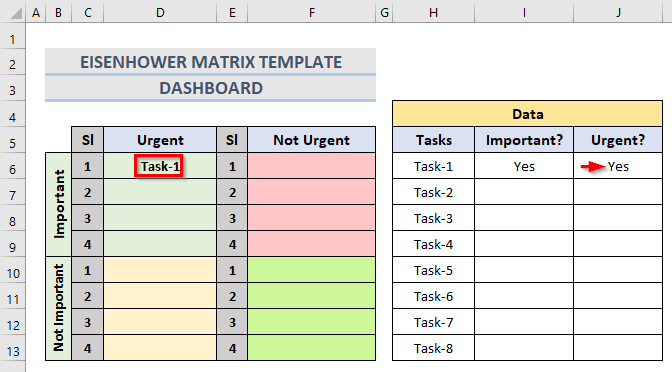
- Након тога, за Задатак-2 Изаберите вредност Да за ниво важности у ћелији И7 . Такође, изаберите вредност Не за ниво хитности у ћелији Ј7 .
- Дакле, Задатак-2 се појављује у 2. То значи да је Задатак-2 важан, али није хитан.

- Штавише, за Задатак-3 изаберите опцију Не у ћелијама И8 и Ј8 . У том случају, и ниво важности и хитности задатка је Не .
- На крају, можемо видети Задатак-3 у четвртом квадрант.

Закључак
На крају, овај пост ће вам показати како да направите Ајзенхауерову матрицу шаблон у Екцел .Преузмите радну свеску за вежбање која долази уз овај чланак да бисте тестирали своје вештине. Ако имате било каквих питања, оставите коментар у пољу испод. Потрудићемо се да одговоримо што је пре могуће. Обратите пажњу на интригантнија Мицрософт Екцел решења у будућности.

